Przez ostatni rok w OneDrive pojawiło się wiele udogodnień, a ostatnie z nich stanowią odpowiedź na prośby użytkowników, którzy chcieli możliwości edycji zdjęć bez potrzeby otwierania kolejnej aplikacji. Funkcje te trafiły właśnie do internetowej aplikacji OneDrive.
Od teraz można przycinać zdjęcia, dostosowywać jasność i kolor, dodawać kreatywne filtry, nanosić adnotacje i nie tylko — wszystko to bez opuszczania strony OneDrive w przeglądarce. Poniżej omawiamy parę najważniejszych nowości.
Przytnij zdjęcie, aby skupić uwagę na temacie
Aby skupić uwagę na osobie, przedmiocie lub innym obiekcie, skorzystaj z kadrowania. OneDrive w przeglądarce umożliwia wybranie gotowych presetów, takich jak proporcje oryginalne, 16:9, 4:3, 1:1 i wiele innych, a także swobodne przekształcanie obszaru kadrowania.
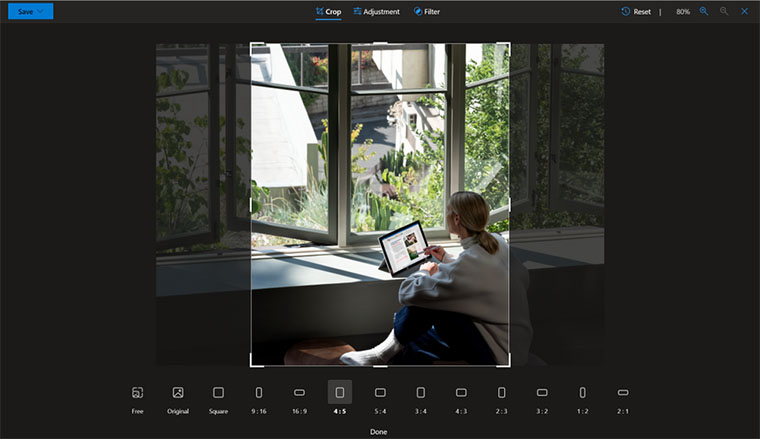
Przerzuć lub obróć zdjęcie, aby zyskać nową perspektywę
Dzięki funkcji obracania możesz obrócić zdjęcie o 90º lub 180º, albo skorzystać z suwaka, by obracać swobodnie pod dowolnym kątem. Dodatkowo znajdują się tu przyciski przerzucania w poziomie (efekt lustrzanego odbicia) i w pionie.
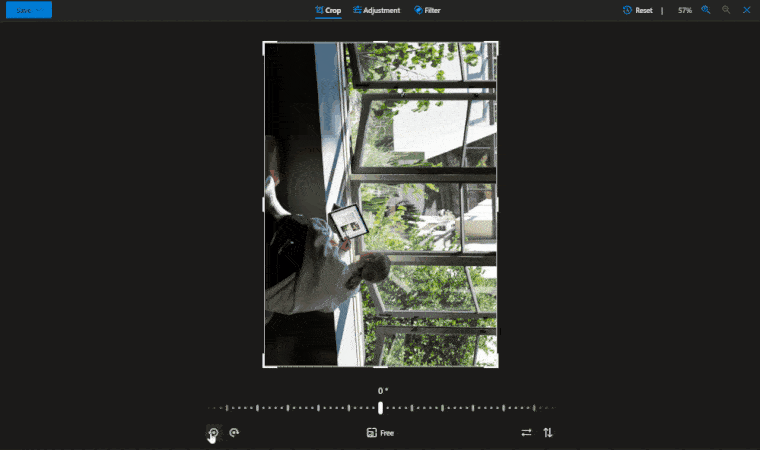
Użyj koloru i światła dla lepszego efektu
Aplikacja internetowa OneDrive ma teraz wygodne suwaki, za pomocą których dostosujesz światło (jasność, ekspozycję, kontrast, podświetlenia, cienie i winietę) oraz kolor (nasycenie, temperaturę i odcień).
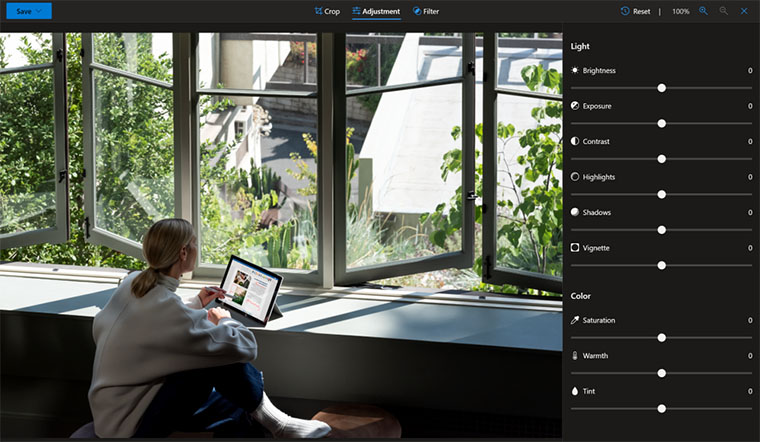
Bądź kreatywny dzięki filtrom
Filtry to dziś nic innego jak gotowe ustawienia, na które składa się jeden bądź więcej efektów skonfigurowanych wstępnie. Podobnie jak w innych aplikacjach, OneDrive dostarcza zestaw filtrów wraz z suwakiem pozwalającym dostosować ich intensywność.
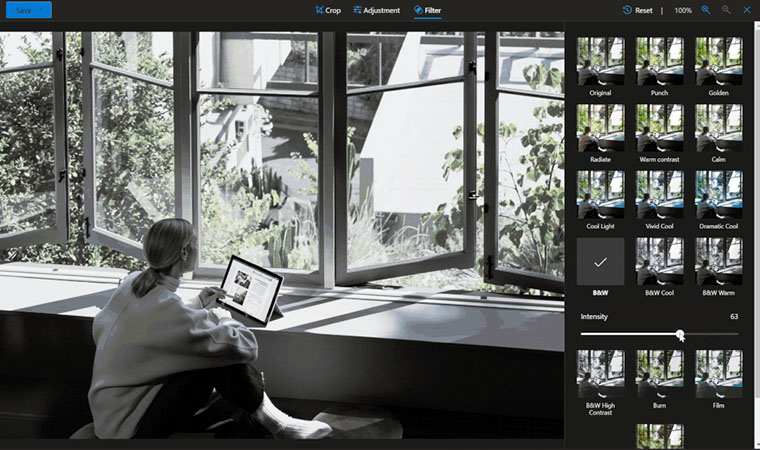
Oznacz zdjęcia do edycji
Możesz teraz skorzystać z narzędzia adnotacji (a właściwie to nie teraz, tylko od końcówki grudnia), aby oznaczyć zdjęcia do edycji. Zaznacz okręgiem obszary do retuszu, wydziel liniami obszary do wycięcia itd.

Edytując obrazy w OneDrive, mamy możliwość zapisywania ich nowych wersji jako kopie albo zastąpienia oryginału. Jeśli przypadkiem wybraliśmy drugą opcję, to nic straconego! Dzięki historii wersji możemy szybko przywrócić poprzednie wersje pliku.

a8fe91a.jpg)